- Kontrollpanelen är ett viktigt program från Windows där du kan göra många ändringar i inställningarna och erbjuder verktyg och alternativ för att fixa, uppdatera och förbättra din dator.
- Om du inte kan öppna den eller om Kontrollpanelen inte svarar, skjut upp aktivitetshanteraren och stäng alla misstänkta processer. Kör också en skanning av skadlig programvara och verifiera systemfiler.
- Vi har en Kontrollpanelens område på webbplatsen, där vi skriver liknande artiklar som den här.
- Har du en långsam dator eller ett felmeddelande fortsätter att dyka upp? Se vår Windows 10 avsnitt för felsökning för hjälp.

- Ladda ner Restoro PC reparationsverktyg som kommer med patenterade teknologier (patent tillgängligt här).
- Klick Starta skanning för att hitta Windows-problem som kan orsaka PC-problem.
- Klick Reparera allt för att åtgärda problem som påverkar datorns säkerhet och prestanda
- Restoro har laddats ner av 0 läsare den här månaden.
Windows 10 är definitivt en stor förbättring när det gäller ett skrivbord operativ system i Windows-serien. Detta uttalande är sant, särskilt efter vad människor tillhandahölls i Windows 8 och Windows 8.1. Men det finns ett fel relaterat till kontrollpanelen som vi ska prata om i det här inlägget. Jag kommer att lägga upp några lösningar på Kontrollpanel öppnas inte på Windows 10 problem som hjälper dig att lösa problemet. Låt oss börja.
Kontrollpanelen öppnas inte i Windows 10
- Kör en fullständig systemsökning
- Rengör din startprogramlista
- Kontrollera att Windows 10 Software Licensing-tjänsten körs
- Kör systemfilsgranskaren och skanna din dator
- Använd Microsofts eget verktyg för att åtgärda problemet
- Justera ditt register
- Ändra skärmskalning
- Installera om Windows 10 igen
Lösning nr 1: Din dator har skadlig kod, kör en fullständig systemsökning

Visste du att skadlig programvara orsakar många av problemen med Windows-baserade datorer? Du kan enkelt bli av med dessa problem genom att eliminera dessa skadliga program med ett bra anti-malware-program som Windows Security.
Tro det eller inte, Windows Security är faktiskt i nivå med andra säkerhetsprogram för Windows.
Du kan enkelt skanna din dator med Windows Defender för att se om din dator påverkas av skadlig kod eller inte och om Defender hittar någon form av skadlig kod på din dator, kommer den att se till att den rensar upp din dator.
50% av Windows-användare använder inte ett antivirusprogram. Var inte en av dem.
Lösning nr 2: Rengör listan över startprogram
- Öppna Aktivitetshanteraren. Högerklicka på aktivitetsfältet och klicka på Aktivitetshanteraren.
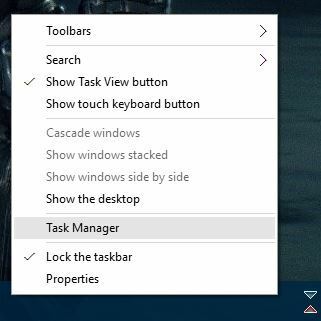
- Öppna nu Börja fliken i Aktivitetshanteraren. Du kommer att se en lista över program som körs när din dator startar.
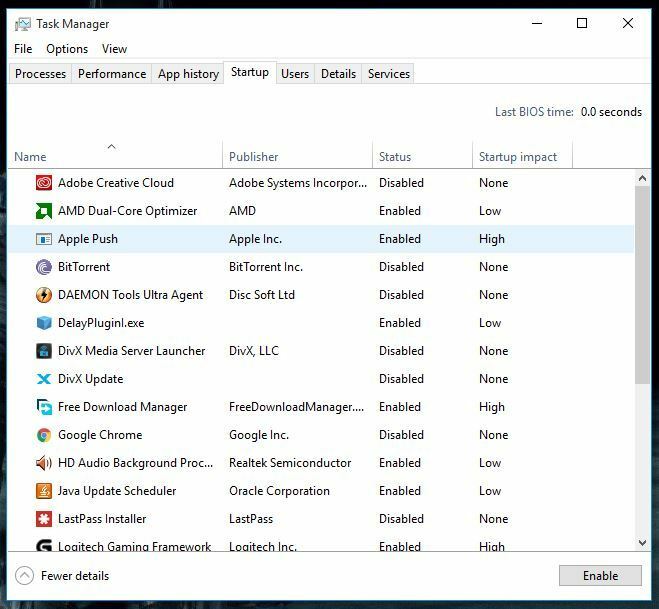
- Du kan titta på listan över program och inaktivera alla de som du inte tycker gör något produktivt när du startar datorn. Men var försiktig och inaktivera inte ett program som kan skada din dator på något sätt. Google är din vän, så använd den.
Det finns en möjlighet att ett program som körs vid datorns start orsakar någon form av problem med Kontrollpanelen. För att åtgärda detta, följ stegen ovan.
Hantera dina startartiklar som en riktig tekniker med dessa bästa verktyg!
Lösning # 3: Se till att Windows 10 Software Licensing-tjänsten körs
- tryck på Windows-tangent + R detta startar Windows Run-dialogen.
- Gå nu in services.msc in i dialogrutan Kör och tryck på RETUR.

- Detta kommer att öppna upp Windows-tjänster fönstret och du kommer att märka antalet tjänster som körs på din dator. Med hjälp av det här verktyget kan du starta eller stoppa tjänsten enligt dina behov.

- Se till att Programvarulicensiering tjänsten körs och om nu, starta den och starta om datorn. Detta borde lösa problemet.
Lösning 4: Kör systemfilsgranskaren och skanna din dator
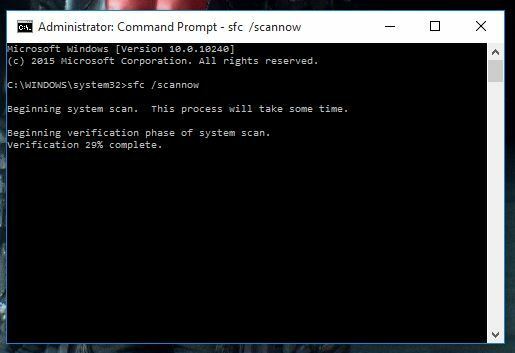
Om de tidigare lösningarna inte fungerar, försök bara köra systemfilkontrollen. För att göra detta, följ stegen nedan.
- Söka efter CMD i startmenyn och tryck på Ctrl + SKIFT + RETUR samtidigt och detta kommer att starta kommandotolken i administratörsläge.
- Tryck Ja för eventuella uppmaningar och skriv sedan in sfc / scannow och tryck på Enter.
- Detta kommer att börja skanna ditt system för korrupta filer och det kommer också att fixa det om det finns några korrupta filer på ditt system.
Episk guide varning! Lär dig att använda System File Checker som en expert!
Lösning 5: Använd Microsofts eget verktyg för att lösa problemet
- Gå över till den här länkenoch ladda ner verktyget.
- När du väl har laddat ner dubbelklickar du på den för att köra verktyget. Det kommer att se ut så här:

- Klicka på Nästa och låt den skanna din dator. Det här tar lite tid, så vänta.
- När skanningen är klar kommer verktyget att lösa problemen automatiskt och nu ska kontrollpanelen fungera bra.
Om du fortfarande letar efter en lösning, hoppas jag att detta kommer att fixa det åt dig på en gång. Följ bara stegen ovan.
Lösning 6: Justera ditt register
- Gå till Start> skriv regedit> navigera till.
HKEY_CURRENT_USERSOFTWAREClassesLokala inställningarMjukvaraMicrosoftWindowsShell - Ta bort hela BagMRU- och Bags-mapparna
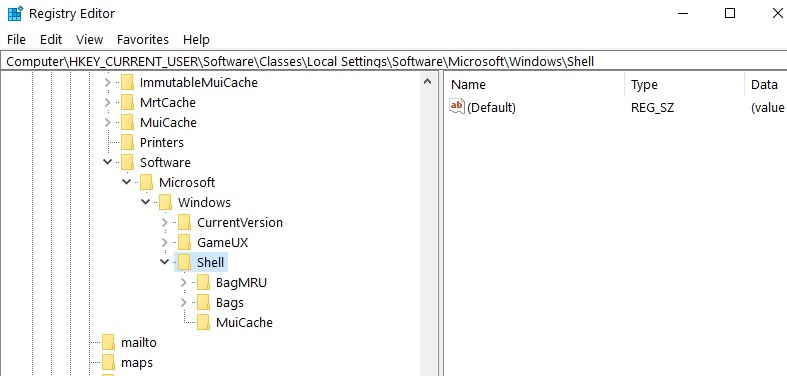
Kör en systemskanning för att upptäcka potentiella fel

Ladda ner Restoro
PC reparationsverktyg

Klick Starta skanning för att hitta Windows-problem.

Klick Reparera allt för att lösa problem med patenterade tekniker.
Kör en PC Scan med Restoro Repair Tool för att hitta fel som orsakar säkerhetsproblem och avmattningar. När skanningen är klar kommer reparationsprocessen att ersätta skadade filer med nya Windows-filer och komponenter.
Många Windows 10-användare bekräftade att borttagning av mapparna BagMRU och Bags förde tillbaka kontrollpanelen. Glöm inte att först säkerhetskopiera det innan du justerar ditt register.
Om något går fel kan du återställa en fungerande OS-version.
Windows Registerredigerare är inte det vänligare verktyget. Välj en annan redaktör från vår nya lista!
Lösning 7: Ändra skärmskalning
Andra användare bekräftade att ändrade skärminställningar löste problemet. Så överraskande som den här lösningen kan verka fungerade den för många användare, så det är värt att prova.
Om du skalade din skärm till mer än 100% kan det förklara varför Kontrollpanelen inte är tillgänglig. Så om du använder någon annan inställning än 100% för din text, appar, skala ner den till 100%.
Gå till Start> skriv 'Ändra storlek på appar på skärmen' och dubbelklicka på det första resultatet. Gå till Anpassad skalning och ändra värdet tillbaka till 100%.
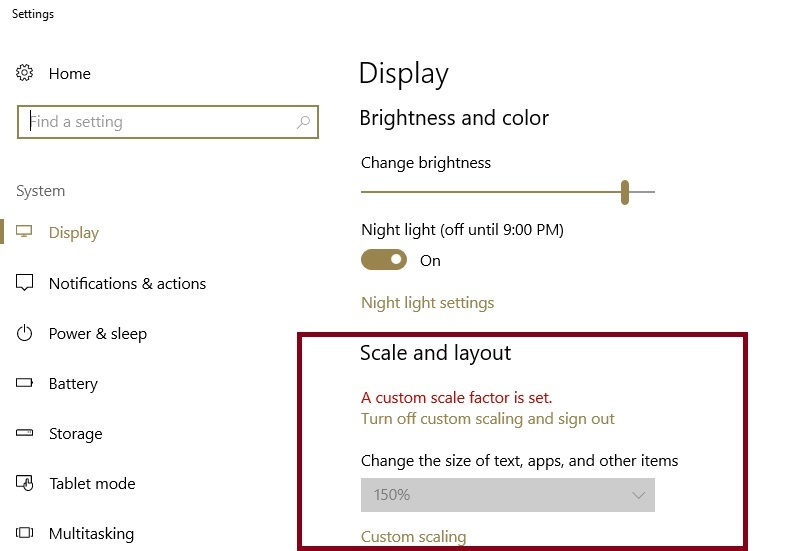
Lösning 8: Installera om Windows 10 igen
De flesta som står inför problemet är personer som har uppgraderat från antingen Windows 7 eller Windows 8 / 8.1.
Allt som finns att veta om att installera om Windows 10 finns här!
Problemet verkar försvinna när du installerar en ny och ny Windows 10 på din dator. Så varför inte bara gå vidare och prova det?
Det här är några av de fungerande lösningarna som verkar lösa problemet Kontrollpanelen öppnas inte i Windows 10 problem.
Om du har åtgärdat det exakta problemet på något annat sätt, se till att kommentera nedan med lösningen eftersom det hjälper andra människor att bli av med detta fel.
- Tryck Windows + X och välj Kontrollpanel från listan.
- tryck på Start knapp, typ kontrollpanel, och välj det bland resultaten.
- Tryck Windows + R, stiga på kontrollpanel, och klicka på OK.
- Varför fungerar inte kontrollpanelen?
Anledningarna (och lösningarna) som anges i Kontrollpanelen svarar inte artikeln inkluderar skadlig programvara, hängande process, licensproblem, startprogram inkompatibilitet och mer.
- Har Windows 10 en kontrollpanel?
Windows 10 kan ibland vara lite förvirrande. If erbjuder två olika program för att göra ändringar. Den ena är appen Inställningar och den andra är Kontrollpanelen. Vissa inställningar finns i båda apparna, medan andra alternativ endast är specifika för en av dem.
 Har du fortfarande problem?Fixa dem med det här verktyget:
Har du fortfarande problem?Fixa dem med det här verktyget:
- Ladda ner detta PC-reparationsverktyg betygsatt Bra på TrustPilot.com (nedladdningen börjar på den här sidan).
- Klick Starta skanning för att hitta Windows-problem som kan orsaka PC-problem.
- Klick Reparera allt för att lösa problem med patenterade tekniker (Exklusiv rabatt för våra läsare).
Restoro har laddats ner av 0 läsare den här månaden.
Vanliga frågor
De vanligaste sätten är:
- Tryck Windows + X och välj Kontrollpanel från listan.
- tryck på Start knapp, typ kontrollpanel och välj det bland resultaten.
- Tryck Windows + R, stiga på kontrollpanel och klicka på OK.
Anledningarna (och lösningarna) som anges i Kontrollpanelen svarar inte artikeln inkluderar skadlig programvara, hängande process, licensproblem, startprogram inkompatibilitet och mer.
Windows 10 kan ibland vara lite förvirrande. If erbjuder två olika program för att göra ändringar. Den ena är appen Inställningar och den andra är Kontrollpanelen. Vissa inställningar finns i båda apparna, medan andra alternativ endast är specifika för en av dem.

![Datorwebbläsartjänsten beror på servertjänsten [Det gick inte att starta]](/f/524ee8209727f26a0c0687a680dd5377.png?width=300&height=460)
